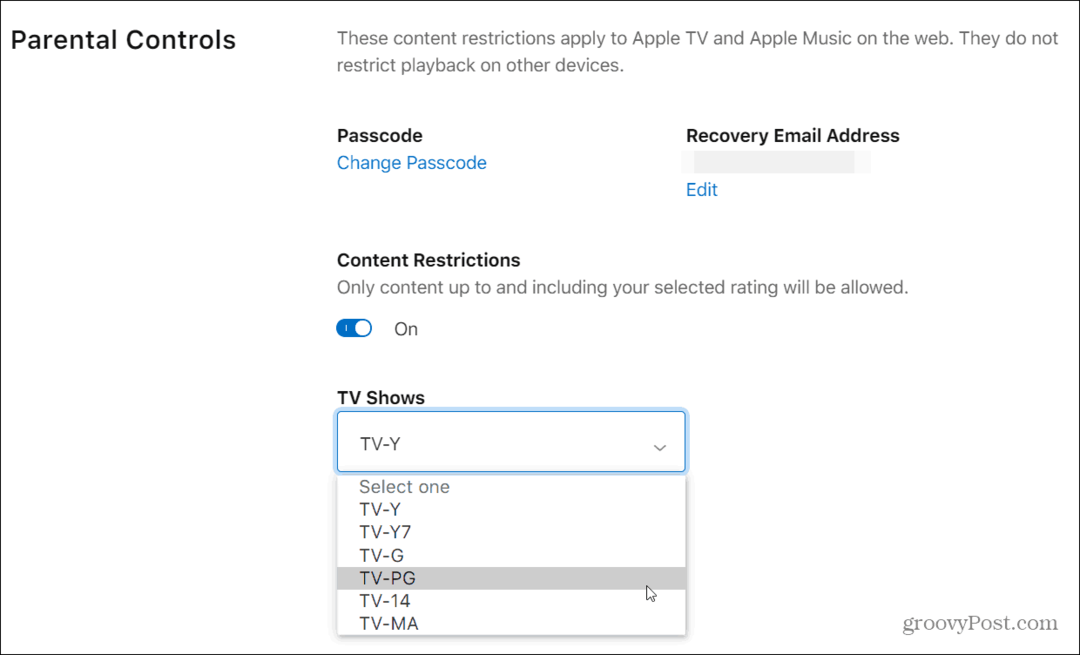Hogyan kell törölni a böngészési előzményeket és a gyorsítótárat a Google Chromban
Magánélet Google Chrome A Windows 10 Google Macos / / March 16, 2020
Utoljára frissítve:

A Google Chrome nyomon követi az összes böngésző előzményt. Tekintsük át a Google Chrome gyorsítótár, az előzmények és a cookie-k törlésének módját a Microsoft Windows és MacOS rendszereken.
A Chrome kitűnő munkát végez a böngészési előzmények, a gyorsítótár és a sütik tárolásában az internetes szörfözés teljesítményének és használhatóságának optimalizálása érdekében. Ennek ellenére, ha magánélet-gondolkodású vagy csak szűk hajót szeretne futtatni, a régi böngészőadatok törlése jó gyakorlat, amelyet rendszeresen meg kell tenni. Bár a Chrome lehetővé teszi automatikusan törli a cookie-kat a böngésző minden egyes bezárásakor, az előzmények és a gyorsítótár törlését manuálisan kell elvégezni. Szerencsére a Chrome, a Windows, Mac és a Windows rendszeren egyaránt egyszerű Mobil, de azoknak az olvasóknak, akik még soha nem tették meg, egyszerűen kövessék az alábbi lépéseket.
A Google Chrome gyorsítótár, az automatikus kiegészítés, a böngészési előzmények és a cookie-k törlése Windows vagy MacOS rendszeren
A Google Chrome-ban kattintson a Több ikon  > Beállítások
> Beállítások
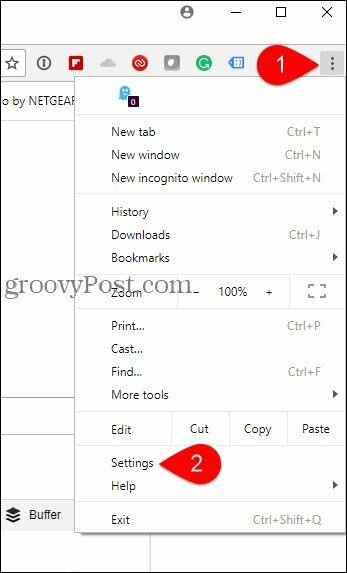
jegyzet: Ha inkább a billentyűparancsokat részesíti előnyben, itt találhatók a Mac és a Windows billentyűi
- Windows CTRL + SHIFT + DEL
- macOS: shift + parancs + törlés
kettyenés Fejlett > Böngészési adatok törlése
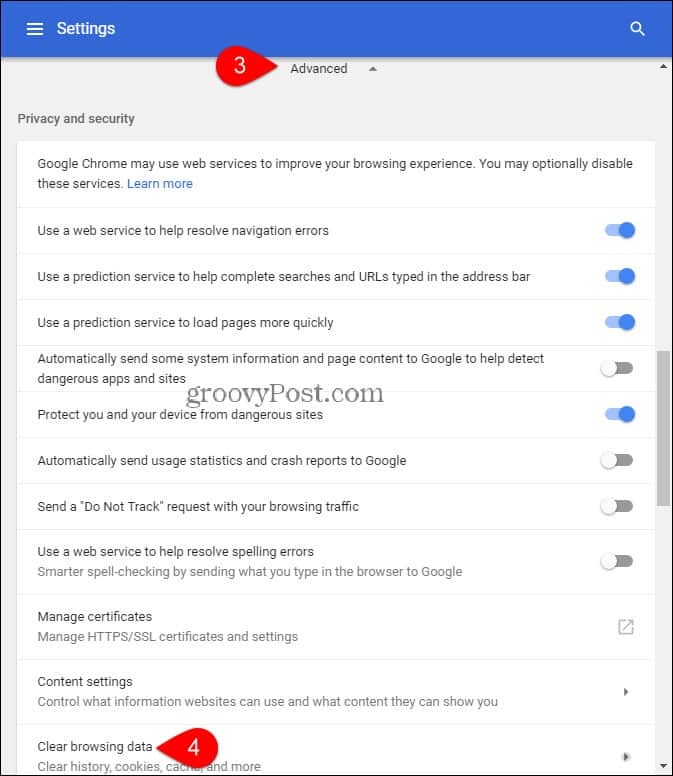
A Böngészési adatok törlése menüben kattintson a legördülő menüre, és válassza ki az átengedni kívánt időtartamot. Törölhet más böngészési adatokat is, ideértve a következőket:
- Böngészési előzmények törlése
- Törölje a letöltési előzményeket
- Törölje a gyorsítótárban tárolt képeket és fájlokat
- Törölje a sütiket és más webhelyadatokat
- Törölje a mentett jelszavakat
- Törölje az automatikus kitöltési űrlapadatokat
- Törölje a tárolt adatokat
- Törölje a média licenceket
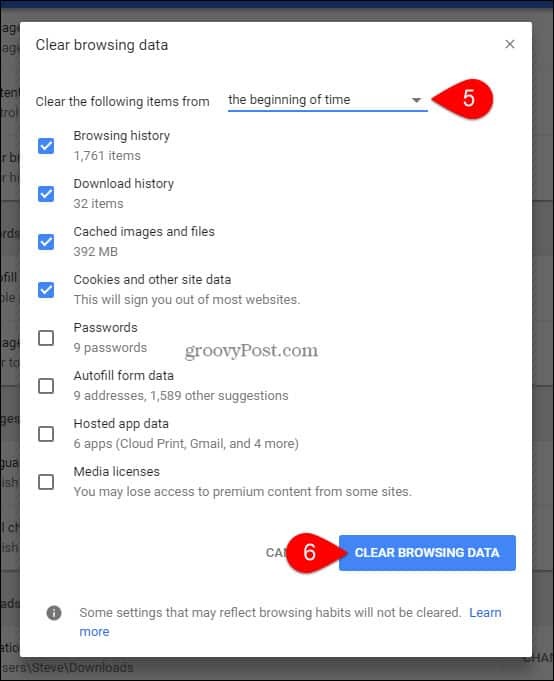
Most meg kell tisztítani a Google Chrome gyorsítótárát és az előzményeket! A Google követte A Firefox példája megkönnyítve a gyorsítótár ürítését, és meglepő módon az egész folyamat úgy néz ki, és nagyon hasonlóan működik.